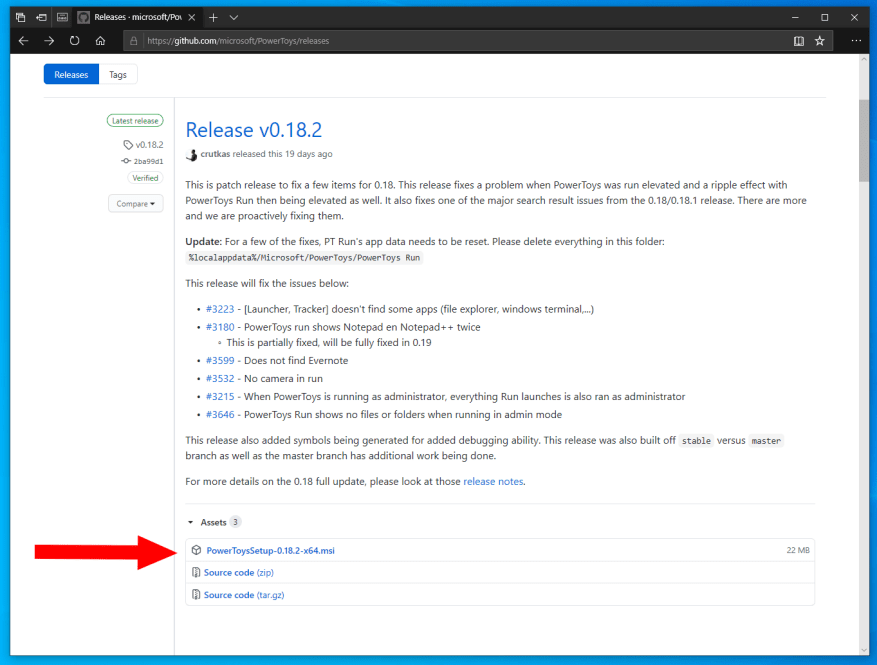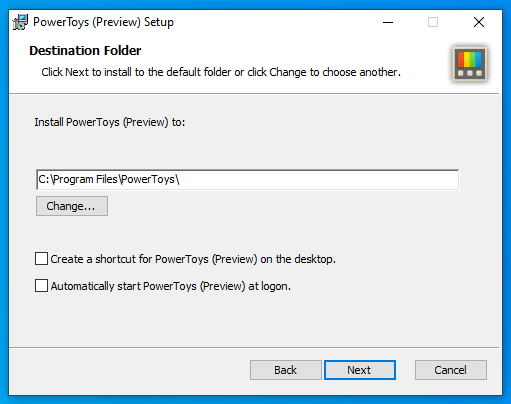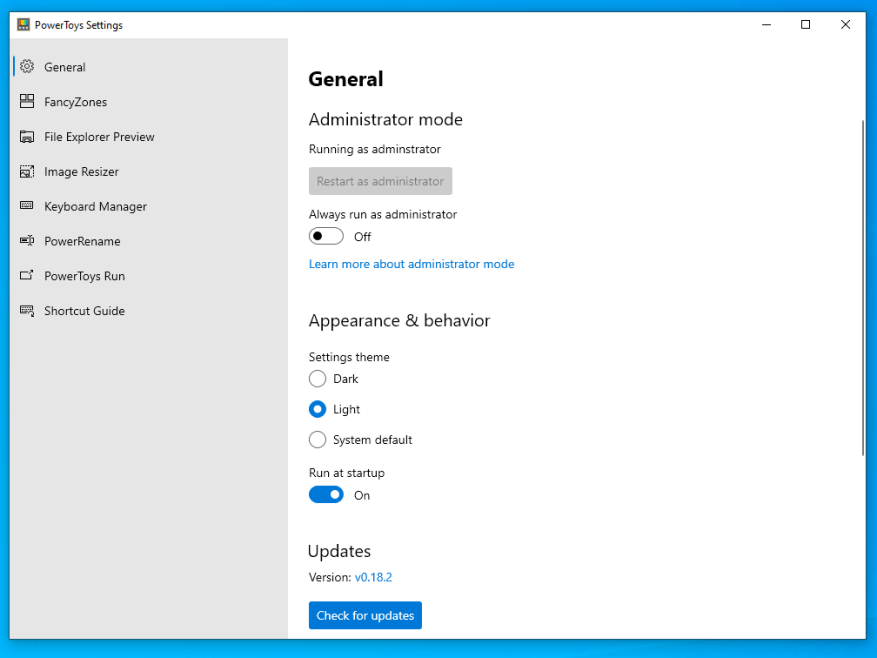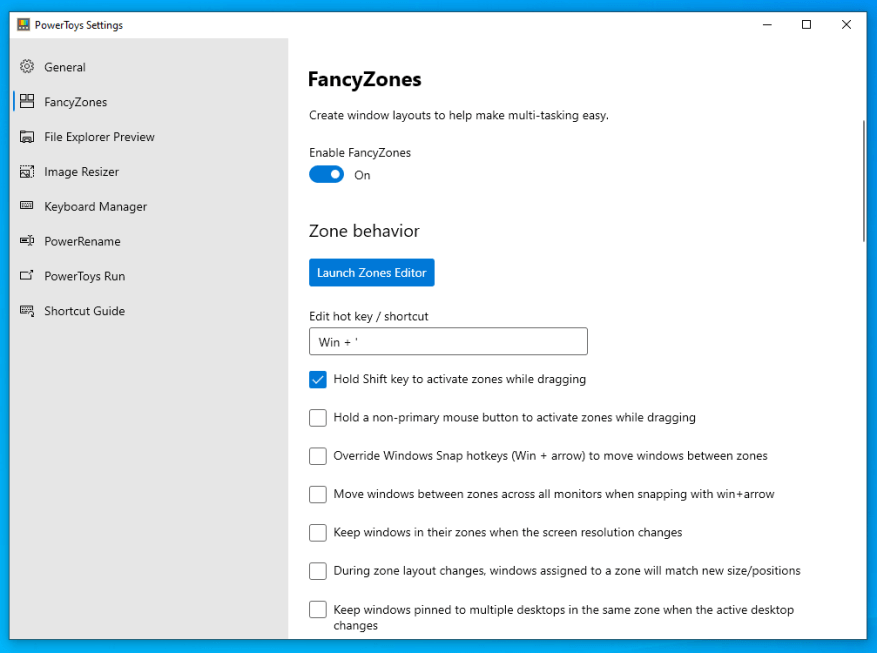O projeto PowerToys da Microsoft é uma iniciativa de código aberto que desenvolve um novo conjunto de utilitários de shell voltados para desenvolvedores e usuários avançados. Existem agora sete ferramentas, todas instaladas por meio de um único pacote.
O método de instalação recomendado é baixar manualmente o instalador PowerToys MSI do repositório GitHub do projeto. Na página Versões, localize a versão mais recente (na parte superior da página) e clique no link MSI na seção “Ativos” para baixar o instalador.
Execute o instalador depois de baixado. Você deve poder clicar diretamente no instalador, a menos que queira alterar o diretório de instalação ou as configurações de inicialização. Uma vez instalado, você terá todas as ferramentas atuais disponíveis, bem como a interface de gerenciamento PowerToys.
Abra “PowerToys (Preview)” no menu Iniciar para começar a usar o aplicativo. O ícone PowerToys aparecerá na área da bandeja da barra de tarefas. Clique duas vezes no ícone para abrir a interface de gerenciamento.
A página Geral permite que você altere as configurações básicas do PowerToys, incluindo o tema do aplicativo de gerenciamento e se deve ser executado como administrador. Você provavelmente não precisará alterar essas configurações neste estágio.
Você encontrará as configurações para as ferramentas individuais em suas próprias páginas acessíveis através do menu à esquerda. Cada ferramenta tem um botão de alternância na parte superior de sua página de configurações que permite ativá-la ou desativá-la. Todas as ferramentas são habilitadas por padrão. Ferramentas desativadas não serão utilizáveis.
Discutir cada ferramenta está fora do escopo deste guia. Agora você deve estar equipado para começar a usar os PowerToys, que incluem o gerenciador de layout de janela FancyZones e o novo remapeamento de atalhos do Keyboard Manager. Quando uma atualização for lançada para o pacote, basta revisitar a página do GitHub para baixar e executar o novo instalador.
Perguntas frequentes
Como instalar PowerToys em máquinas de braço Windows?
Além disso, o PowerToys atualmente não oferece suporte a máquinas Windows ARM.Você deve estar conectado como administrador para instalar o PowerToys. 1 Vá para a página de versões do PowerToys GitHub. 3 Salve o arquivo PowerToysSetup-0.19.2-x64.msi no local desejado. 4 Execute o arquivo PowerToysSetup-0.19.2-x64.msi baixado.
Como instalar o Microsoft PowerToys no Windows 10?
Depois de baixar o PowerToys, instale o programa da mesma forma que instala outros programas do Windows. Após a conclusão da instalação, você pode encontrar o Microsoft PowerToys em execução na bandeja do sistema do Windows. Basta clicar duas vezes no ícone para abri-lo e explorar as opções disponíveis.
O que acontece depois de instalar o PowerToys?
Após a instalação bem-sucedida dos PowerToys, uma janela de visão geral será exibida com orientações introdutórias sobre cada um dos utilitários disponíveis. O PowerToys usa um atualizador automático que verifica novas versões quando o aplicativo está em execução. Se ativado, uma notificação do sistema aparecerá quando uma atualização estiver disponível.
O que é Power Toys Windows 10?
PowerToys é um conjunto de utilitários para usuários avançados ajustarem e otimizarem sua experiência no Windows 10 para maior produtividade. Inspirada no projeto PowerToys da era do Windows 95, essa reinicialização oferece aos usuários avançados maneiras de extrair mais eficiência do shell do Windows 10 e personalizá-lo para fluxos de trabalho individuais.
Onde posso baixar PowerToys?
Você pode baixar PowerToys do GITHUB, clique no link para baixar PowerToys. Depois de acessar a página do GitHub, você sempre vê os Novos lançamentos na parte superior da página. Se você deseja baixar a versão mais recente, clique na versão mais recente e baixe o arquivo MSI.
Como instalar o Microsoft PowerToys MSI no Windows 10?
Etapa 1: Baixe o instalador do Microsoft Power Toys MSI. Basta clicar no link a seguir para ir para a página onde você pode baixar o Microsoft PowerToys no seu computador. Clique no link MSI desta ferramenta na página do Github e ele iniciará automaticamente o download do instalador do Microsoft Power Toys MSI.
O que é PowerToys executado no Windows 10?
Mas com a versão mais recente do Windows 10 PowerToys, a Microsoft criou mais uma maneira de iniciar um programa ou arquivo. Novo com PowerToys versão 0.18 é um recurso de inicialização rápida chamado PowerToys Run. Depois de acionar o atalho de teclado direito, o iniciador aparece na tela.
Quais são os requisitos de sistema para PowerToys?
PowerToys (v0.37.0 e mais recente) requer o Windows 10 v1903 (18362) ou mais recente. Tempo de execução da área de trabalho do .NET Core 3.1. O instalador do PowerToys lidará com esse requisito.
O que o PowerToys run pode fazer por você?
E há mais. Além de abrir aplicativos, pastas e arquivos armazenados, o PowerToys Run pode levá-lo a abrir janelas e processos em execução, iniciar plug-ins de shell, como Painel de Controle e Gerenciador de Tarefas, e até mesmo realizar cálculos.
Como instalar PowerToys no Windows 10?
Você deve estar conectado como administrador para instalar o PowerToys. 1 Vá para a página de versões do PowerToys GitHub. 3 Salve o arquivo PowerToysSetup-0.19.2-x64.msi no local desejado. 4 Execute o arquivo PowerToysSetup-0.19.2-x64.msi baixado.
Como atualizo os PowerToys?
Para atualizar PowerToys, execute o seguinte comando na linha de comando / PowerShell: scoop update powertoys Se você tiver problemas ao instalar/atualizar, registre um problema no repositório Scoop no GitHub .